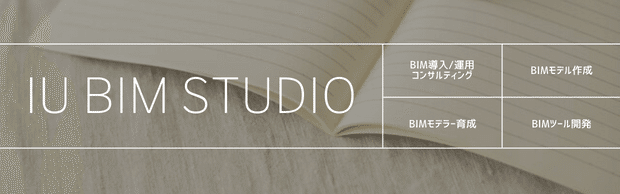【Lumion】オブジェクトについて
今回は、オブジェクトについてです。
Lumionでは、樹木や植物・人・ライトなどのオブジェクトを配置することが出来ます。
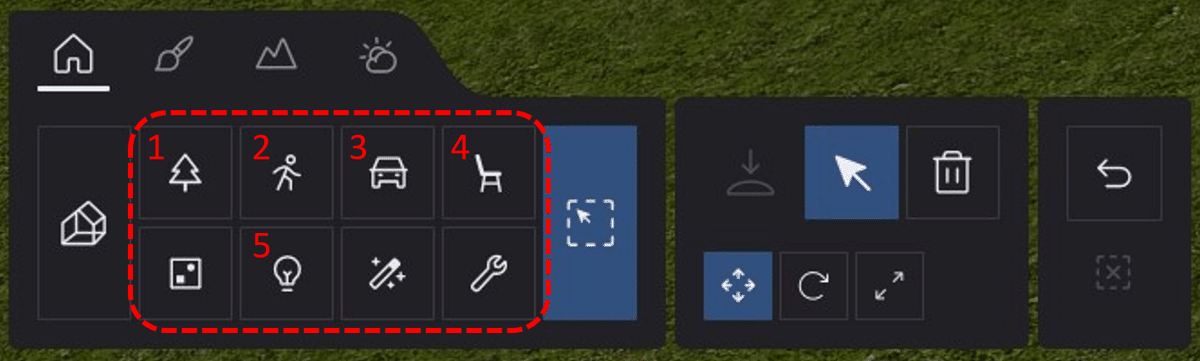
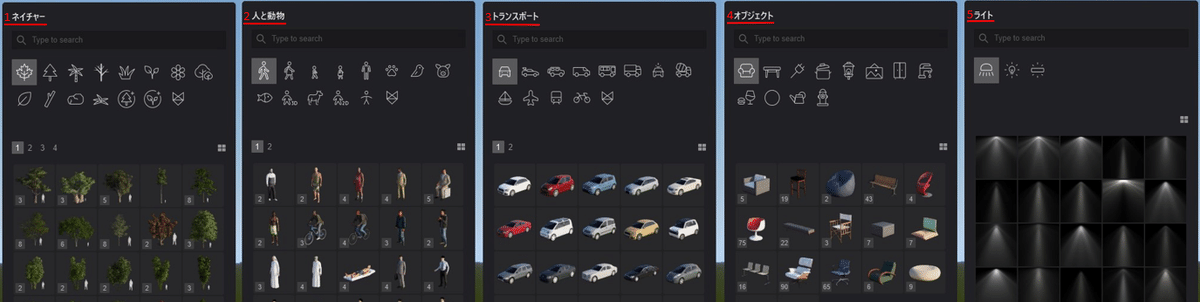
それぞれのカテゴリーに分かれており、とても種類が豊富にあります。

試しに樹木のオブジェクトを配置してみました。
右上の赤破線で囲った中のツールについて紹介します。


ツールは、オブジェクトを1つ選択した場合と、複数選択した場合で表示されるツールがい違います。
下の数字がふられているツールに関してご紹介しようと思います。
オブジェクトを配置していくうえでよく使えるツールです。
1:同じオブジェクトを全て選択する
2:同じカテゴリのオブジェクトを全て選択する
3:位置をランダムにする
4:向きをランダムにする
5:サイズをランダムにする
6:サイズと向きをリセットする
これらを使うと、

このような、並木を素早く配置できたりします。

植栽を上の画像のように配置したとします。
これらを一気に選択・移動したいとき、グループ化をするととても楽です。
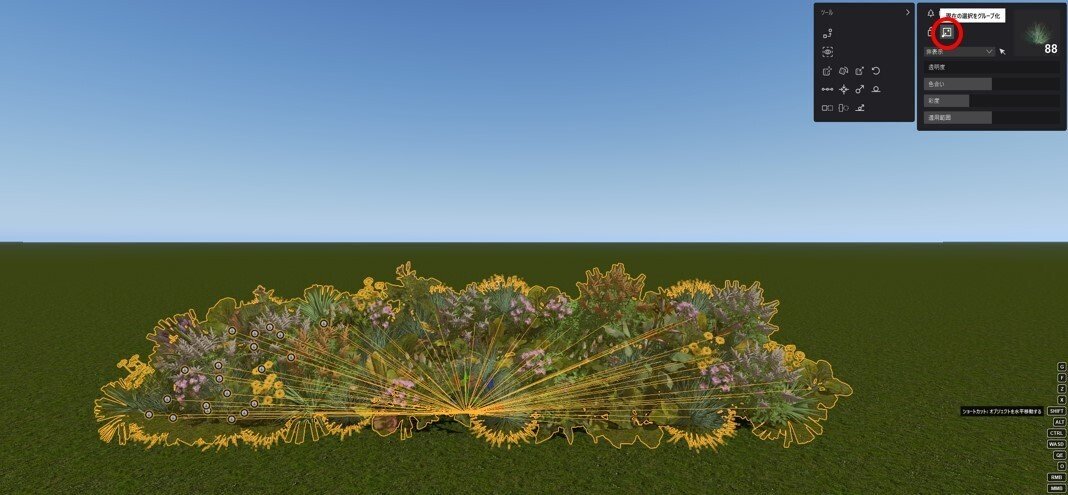
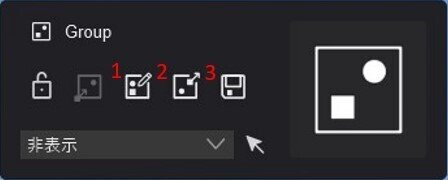
1:グループを編集
2:グループを解除
3:グループを保存
グループを保存、をするとその後名前の付いたグループとしていろんな位置に、また「別プロジェクト」でも同様に配置することができるようになります。
グループの配置方法は、下記画像のようになります。

また、カテゴリーによってはオブジェクトの色などを部分的に変更させることも可能です。

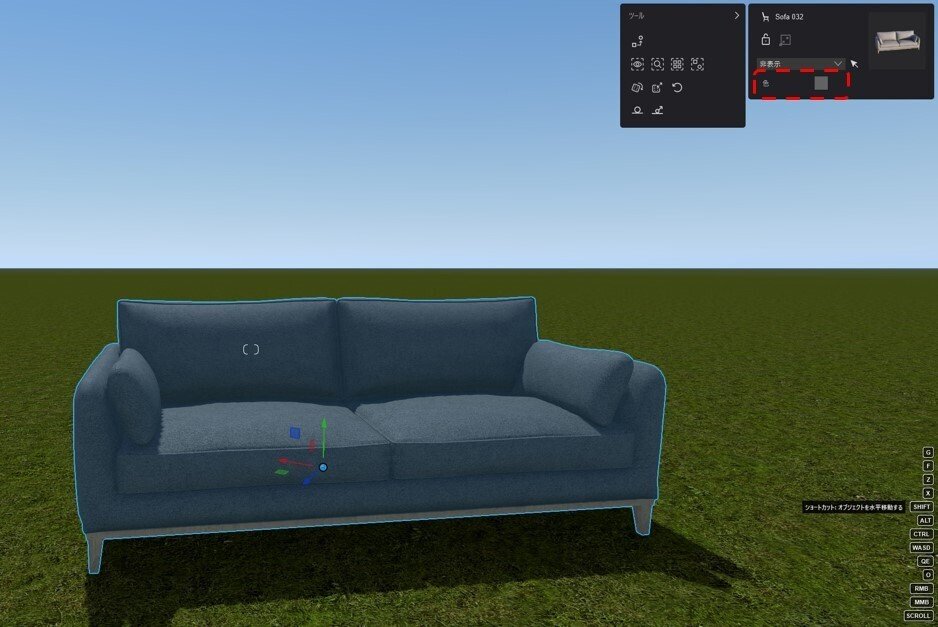
赤は線部分で、色やナンバープレートを変更させることができます。
その他にも、ライトやエフェクトなどのオブジェクトもあります。
Lumionのオブジェクトは種類が豊富なのでぜひ試してみたください!